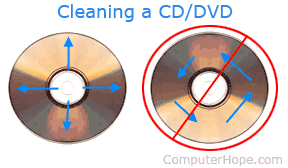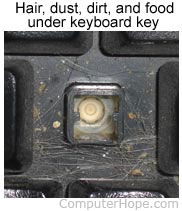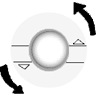Mise à jour : 08/02/2020 par Lojiciels.com
Le nettoyage de votre ordinateur, de ses composants et de ses périphériques contribue à maintenir tout en bon état de fonctionnement, à empêcher la propagation des germes et à permettre une bonne circulation de l’air. La photo montre un bon exemple de la saleté qui peut se trouver à l’intérieur de votre boîtier d’ordinateur. En regardant cette photo, il est immédiatement évident que toute la poussière et la saleté vont empêcher une bonne circulation de l’air et peuvent même empêcher le ventilateur de fonctionner.
Contenu
À quelle fréquence dois-je nettoyer mon ordinateur ?
La fréquence de nettoyage de votre ordinateur varie en fonction de différents facteurs. Pour vous aider à déterminer la fréquence à laquelle vous devez nettoyer votre ordinateur, nous avons créé la liste de contrôle ci-dessous. Cochez chacune des cases ci-dessous qui s’appliquent aux conditions de votre ordinateur pour vous aider à déterminer la fréquence de nettoyage de l’ordinateur.
Conseils généraux de nettoyage
Vous trouverez ci-dessous des suggestions à suivre pour le nettoyage des composants ou des périphériques de l’ordinateur et des conseils pour aider à garder l’ordinateur propre.
- Ne jamais vaporiser ou asperger un liquide sur un composant de l’ordinateur. Si un spray est nécessaire, pulvérisez le liquide sur un chiffon.
- Vous pouvez utiliser un aspirateur pour aspirer la saleté, la poussière ou les cheveux autour de l’ordinateur. Cependant, ne pas utilisez un aspirateur à l’intérieur de votre ordinateur car il génère de l’électricité statique qui endommage votre ordinateur. Si vous avez besoin d’utiliser un aspirateur à l’intérieur de votre ordinateur, utilisez un aspirateur portable alimenté par une batterie ou essayez l’air comprimé.
- Lorsque vous nettoyez un composant ou l’ordinateur, éteignez-le avant de le nettoyer.
- Soyez prudents lorsque vous utilisez des solvants de nettoyage ; certaines personnes ont des réactions allergiques aux produits chimiques contenus dans les solvants de nettoyage, et certains solvants peuvent même endommager le boîtier. Essayez toujours d’utiliser de l’eau ou un solvant très dilué.
- Lors du nettoyage, veillez à ne pas régler accidentellement les boutons ou les commandes. De même, lorsque vous nettoyez l’arrière de l’ordinateur, si quelque chose est branché, veillez à ne pas débrancher les prises.
- Lorsque vous nettoyez les ventilateurs, en particulier les petits ventilateurs, tenez le ventilateur ou placez quelque chose entre les pales du ventilateur pour l’empêcher de tourner. Pulvériser de l’air comprimé dans un ventilateur ou nettoyer un ventilateur avec un aspirateur peut causer des dommages ou générer une contre-tension.
- Ne mangez et ne buvez jamais près de l’ordinateur.
- Limitez la consommation de tabac autour de l’ordinateur.
Bien que des produits de nettoyage pour ordinateurs soient disponibles, vous pouvez également utiliser des articles ménagers pour nettoyer votre ordinateur et ses périphériques. Vous trouverez ci-dessous une liste d’articles dont vous pouvez avoir besoin ou que vous souhaitez utiliser pour nettoyer votre ordinateur.
- Tissu – Un chiffon en coton est le meilleur outil utilisé pour frotter les composants d’un ordinateur. Les serviettes en papier peuvent être utilisées avec la plupart des matériels, mais nous recommandons toujours d’utiliser un chiffon dans la mesure du possible. Cependant, n’utilisez un chiffon que pour nettoyer les composants tels que le boîtier, le lecteur, la souris et le clavier. N’utilisez pas de chiffon pour nettoyer les circuits tels que la mémoire vive ou la carte mère.
- Eau ou alcool à friction – Pour humidifier un chiffon, il est préférable d’utiliser de l’eau ou de l’alcool à friction. D’autres solvants peuvent être nocifs pour les plastiques utilisés avec votre ordinateur.
- Aspirateur portable – Aspirer la poussière, la saleté, les cheveux, les particules de cigarettes et autres particules d’un ordinateur peut être l’une des meilleures méthodes de nettoyage d’un ordinateur. Cependant, n’utilisez pas un aspirateur qui se branche sur le mur car il crée beaucoup d’électricité statique qui endommage votre ordinateur.
- Tampons de coton – Les cotons ouatés humidifiés avec de l’alcool à friction ou de l’eau sont d’excellents outils pour essuyer les zones difficiles d’accès de votre clavier, de votre souris et d’autres endroits.
- Tampons en mousse – Dans la mesure du possible, il est préférable d’utiliser des tampons non pelucheux, comme les tampons en mousse.
Consultez notre page sur les outils informatiques pour obtenir une liste des autres outils que tout technicien devrait posséder.
Nettoyage des affaires
Pourquoi ? Le nettoyage de votre dossier permet de conserver l’aspect neuf de l’ordinateur. Pendant le nettoyage, si vous voyez des fentes d’aération, vous pouvez les nettoyer ou les dégager afin de maintenir un flux d’air constant dans l’ordinateur et de garder tous les composants au frais.
Procédure : Le boîtier en plastique qui abrite les composants du PC peut être nettoyé avec un chiffon non pelucheux légèrement humide. Pour les taches tenaces, ajoutez un peu de détergent ménager au chiffon. N’utilisez pas de nettoyant à base de solvant sur les plastiques.
Assurez-vous que tous les orifices d’aération et de ventilation sont exempts de cheveux et de peluches en frottant un chiffon sur les orifices et les ventilations. Il est également utile de passer l’aspirateur autour de chacun des trous, orifices et fissures de l’ordinateur. Vous pouvez utiliser un aspirateur standard pour nettoyer les orifices d’aération extérieurs d’un ordinateur en toute sécurité.
Si vous recherchez les étapes de nettoyage de l’intérieur de l’ordinateur, consultez la section sur le nettoyage de la carte mère.
Nettoyage des CD-ROM, DVD et autres lecteurs de disque
Pourquoi ? Un lecteur de CD-ROM ou d’autres lecteurs de disque sales peuvent provoquer des erreurs de lecture lors de la lecture des disques. Ces erreurs de lecture peuvent entraîner des problèmes d’installation du logiciel ou des problèmes lors de l’exécution du programme.
Procédure : Pour nettoyer le lecteur de CD-ROM, nous vous recommandons d’acheter un nettoyeur de CD-ROM chez votre revendeur informatique local. L’utilisation d’un nettoyeur de CD-ROM devrait suffire à nettoyer le laser du CD-ROM de la poussière, de la saleté et des cheveux.
Vous pouvez également utiliser un chiffon humidifié avec de l’eau pour nettoyer le plateau qui s’éjecte du disque. Cependant, assurez-vous qu’après le nettoyage, le plateau est complètement sec avant de le remettre dans le lecteur.
Consultez la recommandation sur le nettoyage des disques pour connaître les étapes suivantes du nettoyage de chacun de vos CD.
Nettoyage de CD, DVD et autres disques
Pourquoi ? Les CD sales peuvent provoquer des erreurs de lecture ou empêcher les CD de fonctionner.
Procédure : Utilisez un kit de nettoyage ou un chiffon en coton humide pour nettoyer les CD, DVD et autres disques. Lorsque vous nettoyez un disque, essuyez-le contre les pistes, en commençant par le milieu du disque et en essuyant vers la face extérieure. N’essuyez jamais avec les pistes, car cela risquerait de rayer davantage le disque.
Si la substance sur un CD ne peut pas être éliminée avec de l’eau, on peut également utiliser de l’alcool pur.
Nettoyage du disque dur
Pourquoi ? Les disques durs des ordinateurs ne peuvent pas être physiquement nettoyés. Cependant, ils peuvent être nettoyés à l’aide d’utilitaires logiciels qui permettent un fonctionnement rapide et efficace. L’utilisation de ces utilitaires permet d’éviter que le disque dur ne ralentisse.
Procédure : Consultez notre section de dépannage de base pour connaître les étapes à suivre pour améliorer les performances de votre ordinateur.
Nettoyage des écouteurs
Pourquoi ? Les casques et les écouteurs peuvent être utilisés par de nombreuses personnes différentes et doivent être nettoyés fréquemment pour éviter la propagation des germes et des poux.
Procédure : Si les écouteurs sont en plastique ou en vinyle, humidifiez un chiffon avec de l’eau chaude et frottez la tête et les écouteurs des écouteurs.
Les casques de bibliothèque ou d’école ne doivent pas être nettoyés avec un désinfectant ou un solvant de nettoyage, car certaines personnes peuvent avoir des réactions allergiques aux produits chimiques qu’ils contiennent.
Les casques qui ont des coussins ont également la possibilité de faire remplacer les coussins. Le remplacement de ces coussins peut également aider à garder les écouteurs propres.
Enfin, en ce qui concerne les casques qui propagent les poux. Si différents élèves utilisent les mêmes écouteurs, demandez aux élèves d’utiliser leurs propres écouteurs, de placer des sacs sur les écouteurs ou d’utiliser des écouteurs qui peuvent être essuyés à l’eau chaude après chaque utilisation.
Nettoyage du clavier
Ces étapes servent à nettoyer un clavier de bureau. Pour les ordinateurs portables, voir : Comment puis-je nettoyer mon ordinateur portable ?
Poussières, saletés et bactéries
Le clavier de l’ordinateur est généralement l’objet le plus infecté par les germes dans votre maison ou votre bureau. Un clavier peut même contenir plus de bactéries que votre siège de toilettes. Le nettoyer permet d’éliminer toute bactérie dangereuse et de maintenir le clavier en bon état de fonctionnement.
Procédure : Avant de nettoyer le clavier, éteignez d’abord l’ordinateur ou, si vous utilisez un clavier USB, débranchez-le de l’ordinateur. Le fait de ne pas débrancher le clavier peut entraîner d’autres problèmes informatiques, car vous pouvez appuyer sur des touches qui font que l’ordinateur effectue une tâche que vous ne voulez pas qu’il effectue.
Beaucoup de gens nettoient le clavier en le retournant et en le secouant. Une méthode plus efficace consiste à utiliser de l’air comprimé. L’air comprimé est de l’air sous pression contenu dans une boîte de conserve munie d’une très longue buse. Pour nettoyer un clavier à l’aide d’air comprimé, il faut viser entre les touches et souffler toute la poussière et les débris qui s’y sont accumulés. Un aspirateur peut également être utilisé, mais assurez-vous que le clavier ne comporte pas de touches mal fixées qui pourraient être aspirées par l’aspirateur.
Si vous souhaitez nettoyer le clavier de manière plus approfondie, retirez les touches du clavier.
Après avoir enlevé la poussière, la saleté et les cheveux. Vaporisez un désinfectant sur un chiffon ou utilisez des chiffons désinfectants et frottez chacune des touches du clavier. Comme indiqué dans nos conseils généraux de nettoyage, ne pulvérisez jamais de liquide sur le clavier.
Substance déversée dans le clavier
Si un objet est renversé sur le clavier (p. ex. boisson gazeuse, cola, Pepsi, coca, bière, vin, café et lait), le fait de ne pas prendre les mesures appropriées peut détruire le clavier.
Procédure : Vous trouverez ci-dessous des recommandations qui permettent d’éviter qu’un clavier ne se détériore après qu’un objet ait été renversé dans les touches.
Si quelque chose est renversé sur le clavier, éteignez immédiatement l’ordinateur ou, à tout le moins, déconnectez le clavier de l’ordinateur. Une fois cela fait, retournez le clavier pour éviter que la substance ne pénètre dans les circuits. Lorsque le clavier est à l’envers, secouez-le sur une surface qui pourra être nettoyée plus tard. Toujours à l’envers, utilisez un chiffon pour commencer à nettoyer les touches. Une fois le clavier nettoyé, laissez-le à l’envers pendant au moins deux jours pour qu’il sèche. Une fois sec, continuez à nettoyer le clavier avec toute substance restante.
Si, après avoir nettoyé les touches du clavier, elles collent, retirez les touches et nettoyez sous les touches et la partie inférieure de la touche.
Enfin, si le clavier fonctionne toujours mais reste sale ou collant, avant de le jeter en dernier recours, essayez de le laver au lave-vaisselle.
Si, après avoir effectué toutes les étapes ci-dessus, le clavier ne fonctionne toujours pas, nous vous recommandons d’acheter un nouveau clavier.
Nettoyage de l’écran LCD/LED
Pourquoi ? La saleté, la poussière et les empreintes digitales peuvent rendre l’écran de l’ordinateur difficile à lire.
Procédure : Contrairement à un écran d’ordinateur à tube cathodique, l’écran LCD ou LED n’est pas en verre et nécessite des procédures de nettoyage spéciales.
Lorsque vous nettoyez l’écran LCD ou LED, il est important de ne pas vaporiser de liquide directement sur l’écran. Appuyez doucement pendant le nettoyage et n’utilisez pas de serviette en papier car cela peut rayer l’écran.
Pour nettoyer l’écran LCD ou LED, utilisez un chiffon en microfibre non robuste, un chiffon en coton doux ou un chiffon Swiffer. Si un chiffon sec ne nettoie pas complètement l’écran, vous pouvez appliquer de l’alcool à friction sur le chiffon et essuyer l’écran avec un chiffon humide. L’alcool à friction est utilisé pour nettoyer les écrans LCD et LED avant qu’ils ne quittent l’usine.
Nettoyage des moniteurs CRT
Pourquoi ? La saleté, la poussière et les empreintes digitales peuvent rendre l’écran de l’ordinateur difficile à lire.
Procédure : L’écran d’un moniteur en verre peut être nettoyé avec un nettoyant pour vitres ordinaire. Débranchez le cordon d’alimentation de l’écran et vaporisez le nettoyant sur un chiffon non pelucheux pour éviter toute fuite de liquide dans les composants de l’écran. Aspirez la poussière qui s’est déposée sur le dessus de l’écran et assurez-vous qu’aucun livre ou papier ne recouvre les orifices d’aération. L’obstruction des orifices d’aération peut entraîner une surchauffe du moniteur, voire un incendie.
Nous vous conseillons de n’utiliser qu’un chiffon humidifié à l’eau pour nettoyer les écrans non vitrés ou les écrans antireflets. L’utilisation d’un nettoyant ménager ordinaire pour vitres sur les écrans spéciaux, en particulier les nettoyants à l’ammoniac, peut éliminer la protection antireflet ou d’autres surfaces spéciales.
Autres bonnes solutions de nettoyage
- Serviettes en microfibres
- Poussières de Swiffer
Pages connexes
Nettoyage de la carte mère
Pourquoi ? La poussière et surtout les particules de fumée de cigarette peuvent s’accumuler et corroder les circuits, causant divers problèmes tels que le blocage des ordinateurs.
Lorsque vous êtes à l’intérieur de l’ordinateur, prenez les précautions nécessaires en matière d’EDD et essayez d’éviter de débrancher les câbles ou autres connexions.
Procédure : Nous recommandons d’utiliser de l’air comprimé pour nettoyer la carte mère de la poussière, de la saleté ou des cheveux. Lorsque vous utilisez de l’air comprimé, tenez-le en position verticale pour éviter que des produits chimiques ne sortent du récipient, ce qui pourrait endommager la carte mère ou d’autres composants. En outre, lorsque vous utilisez de l’air comprimé, veillez à toujours souffler la poussière ou la saleté de la carte mère ou du boîtier.
Une autre bonne alternative à l’air comprimé est un aspirateur portable alimenté par une batterie. Les aspirateurs portatifs peuvent éliminer efficacement la poussière, la saleté et les cheveux de la carte mère et empêcher qu’ils ne soient coincés dans le boîtier.
N’utilisez jamais un aspirateur électrique, car il peut provoquer de l’électricité statique qui endommage l’ordinateur. Lorsque vous utilisez un aspirateur à piles, tenez-le à quelques centimètres des composants pour éviter qu’ils ne soient endommagés et que quoi que ce soit ne soit aspiré dans l’aspirateur (par exemple, des cavaliers).
Lorsque vous nettoyez l’intérieur du boîtier, examinez également les ventilateurs ou les dissipateurs de chaleur. C’est autour de ces éléments que la poussière, la saleté et les cheveux peuvent s’accumuler le plus.
Nettoyage de la souris
Souris optique ou laser
Pourquoi ? Une souris optique ou laser sale peut rendre le curseur de la souris difficile à déplacer ou le déplacer de manière erratique.
Procédure : Utilisez une boîte d’air comprimé conçue pour être utilisée avec un équipement électronique, en pulvérisant autour du capteur optique situé au bas de la souris. En soufflant de l’air sur la partie inférieure de la souris, on élimine la saleté, la poussière, les cheveux ou tout autre obstacle bloquant le capteur optique.
Évitez d’utiliser des produits chimiques de nettoyage ou d’essuyer un chiffon directement sur le capteur optique, car cela pourrait le rayer ou l’endommager.
Souris optique-mécanique (souris à bille)
Pourquoi ? Une souris optique-mécanique sale (souris avec une boule) peut rendre la souris difficile à déplacer et provoquer des mouvements de souris étranges.
Procédure : Pour nettoyer les rouleaux d’une souris opto-mécanique, vous devez d’abord retirer le couvercle inférieur de la souris. Pour ce faire, examinez la partie inférieure de la souris pour voir dans quel sens tourner le couvercle. Comme vous pouvez le voir dans l’illustration ci-dessous, le couvercle de la souris doit être déplacé dans le sens inverse des aiguilles d’une montre. Placez deux doigts sur le couvercle de la souris, poussez vers le bas et tournez dans le sens des flèches.
Une fois que le couvercle a tourné d’environ un pouce, faites pivoter la souris dans sa position normale, en couvrant le bas de la souris d’une main. Le fond devrait alors tomber, y compris la boule de la souris. Si le couvercle ne tombe pas, essayez de secouer la souris doucement.
Une fois le couvercle inférieur et la boule retirés, trois rouleaux devraient être visibles à l’intérieur de la souris. Utilisez un coton-tige, un doigt ou un ongle pour enlever toute substance se trouvant sur les rouleaux. Habituellement, il y a une petite ligne de poils et de saleté au milieu du rouleau. Enlevez autant de cette substance que possible.
Une fois que vous avez enlevé le plus de saleté et de poils possible, remettez la balle dans la souris et remettez le couvercle.
Si la souris a toujours les mêmes problèmes, répétez le processus ci-dessus. Si, après plusieurs tentatives, la souris présente toujours les mêmes problèmes, votre souris présente d’autres problèmes matériels et doit être remplacée.
Le nettoyage de votre tapis de souris avec un chiffon humide peut également contribuer à améliorer le mouvement de la souris d’un ordinateur.
Tous les types de souris
Pourquoi ? Pour aider à garder la souris propre et exempte de germes.
Procédure : Utilisez un chiffon humidifié avec de l’alcool à friction ou de l’eau chaude et frottez la surface de la souris et chacun de ses boutons.
Nettoyage de l’imprimante
Pourquoi ? Le nettoyage de l’extérieur d’une imprimante permet de préserver l’apparence de l’imprimante et, si elle est utilisée par de nombreuses personnes différentes, de garder l’imprimante propre et exempte de germes.
Procédure : Tout d’abord, veillez à éteindre l’imprimante avant de la nettoyer. Humidifiez un chiffon avec de l’eau ou de l’alcool à friction et essuyez le boîtier et chacun des boutons ou des molettes de l’imprimante. Comme mentionné précédemment, ne vaporisez jamais de liquide directement sur l’imprimante.
Pourquoi ? Certaines imprimantes nécessitent un nettoyage de l’intérieur pour assurer le bon fonctionnement de l’imprimante.
Nettoyage des scanners
Pourquoi ? Les scanners à plat se salissent souvent de poussière, d’empreintes digitales et de cheveux. Lorsque le scanner est sale, les images peuvent présenter des distorsions.
Procédure : Nettoyez la surface d’un scanner à plat en pulvérisant un nettoyant pour vitres sur une serviette en papier ou un chiffon en coton et essuyez la vitre jusqu’à ce qu’elle soit propre. Comme mentionné précédemment, ne vaporisez jamais de liquide directement sur le composant.
La même serviette ou le même chiffon en coton peut également être utilisé pour nettoyer l’extérieur du scanner.
Diverses étapes de nettoyage
Vous trouverez ci-dessous une liste de divers matériels informatiques rarement utilisés aujourd’hui, mais conservés sur cette page ; les personnes travaillant sur des ordinateurs anciens et devant nettoyer ces appareils.
Nettoyage de lecteurs de disquettes
Pourquoi ? Des têtes de lecture/écriture sales sur le lecteur de disquettes peuvent provoquer des erreurs lors du processus de lecture ou d’écriture.
Procédures : Le lecteur de disquettes est nettoyé de deux manières différentes. La première méthode consiste à acheter un kit dans votre magasin de détail pour nettoyer les têtes de lecture/écriture de votre lecteur de disquettes.
La deuxième méthode de nettoyage du lecteur de disquettes n’est recommandée qu’aux utilisateurs d’ordinateurs expérimentés. Ouvrez le boîtier du lecteur de disquettes et tamponnez physiquement les têtes de lecture/écriture avec un tampon en mousse non pelucheux imbibé d’alcool pur ou de trichloroéthane. Lors de ces étapes, soyez extrêmement prudent lorsque vous nettoyez les têtes pour vous assurer que vous ne les désalignez pas et que le lecteur de disquettes ne fonctionne pas. Pour éviter les problèmes d’alignement des têtes, effectuez un mouvement de tamponnement en posant légèrement le tampon sur la tête et en le retirant, ne faites pas de mouvement latéral avec le tampon.
Nettoyage des palmiers pilotes
Pourquoi ? Les écrans tactiles sales peuvent rendre la navigation difficile.
Procédure : Pour nettoyer l’écran du PalmPilot, utilisez un chiffon doux humidifié avec de l’alcool à brûler et frottez l’écran et le boîtier du PalmPilot. Il n’est pas recommandé d’utiliser un nettoyant pour vitres car il pourrait endommager les plastiques avec le temps.
Nettoyage de SuperDisk et LS-120
Pourquoi ? Le nettoyage du SuperDisk et du LS-120 évite de salir les têtes de lecture.
Procédure : Achetez le kit de nettoyage SuperDisk disponible auprès d’Imation. L’utilisation de toute autre méthode annule la garantie sur votre disque.